Galaxy S22: تمكين / تعطيل التدوير التلقائي للشاشة

مع هاتف Galaxy S22، يمكنك بسهولة تمكين أو تعطيل التدوير التلقائي للشاشة لتحسين تجربة الاستخدام.
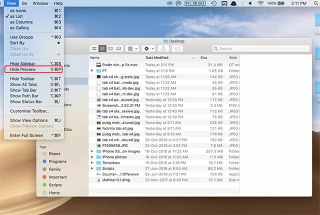
أصدرت Apple إصدارًا جديدًا من macOS- Mac Mojave قبل بضعة أشهر. يأتي نظام macOS الجديد مع الكثير من التحسينات والميزات الجديدة. واحدة من الميزات التي طال انتظارها هي الوضع الداكن مع خلفية macOS الديناميكية.
هناك الكثير من التغييرات التي تم تقديرها ، ولكن هناك تغيير واحد يزعج المستخدمين كثيرًا. يأتي عرض القائمة ضمن Finder الآن مع جزء المعاينة ، والذي يبدو أنه ليس له أي أهمية.
إذا كنت أحدهم ، غير راضٍ عن جزء المعاينة ، فيمكنك تعطيله. في هذا المنشور ، قمنا بإدراج خطوات لإخفاء جزء المعاينة في MacOS Mojave. واصل القراءة!
تتمثل إحدى أسهل الطرق لإخفاء جزء المعاينة في MacOS Mojave في سحب الجزء إلى الجانب الأيمن من النافذة. ومع ذلك ، فهو ليس حلاً دائمًا.
حيث سيظهر الجزء كلما قمت بتشغيل Finder مرة أخرى ، أو إذا فتحت نافذة Finder جديدة. لا تقلق ، فهناك حل دائم لها أيضًا.
اتبع هذه الخطوات لإخفاء جزء معاينة الباحث:
الخطوة 1: افتح Finder في عرض القائمة وانقر على عرض في شريط القائمة.
الخطوة 2: انقر فوق "إخفاء جزء المعاينة".
ملاحظة: للقيام بذلك ، يمكنك أيضًا استخدام أمر اختصار لوحة المفاتيح - اضغط على Command مع shift و P.
الخطوة 3: بمجرد الانتهاء من ذلك ، يتم إخفاء جزء المعاينة.

لذلك ، تم إخفاء جزء المعاينة الآن وسيظل مخفيًا حتى إذا قمت بتشغيل Finder مرة أخرى أو أعدت تشغيل جهاز كمبيوتر Mac أيضًا.
ماذا لو كنت تريد جعل جزء المعاينة مرئيًا؟
لإظهار جزء المعاينة في Finder في MacOS Mojave ، اتبع الخطوات التالية:
الخطوة 1: افتح Finder في عرض القائمة وانقر على عرض في شريط القائمة.
الخطوة 2: انقر فوق إظهار جزء المعاينة وستحصل على جزء المعاينة في الباحث.
ملاحظة: يمكنك أيضًا الضغط على Command و Shift و P معًا لجعلها تعمل.
بهذه الطريقة ، يمكنك إبقاء جزء المعاينة مخفيًا بشكل دائم في Finder في MacOS Mojave. الآن بعد أن عرفت أنه يمكنك إخفاء جزء المعاينة أو جعله مرئيًا ، افعل ما يحلو لك.
إذا واجهت أي مشكلات أثناء إخفاء جزء معاينة Finder ، فيمكنك ذكر استفساراتك في قسم التعليقات أدناه.
مع هاتف Galaxy S22، يمكنك بسهولة تمكين أو تعطيل التدوير التلقائي للشاشة لتحسين تجربة الاستخدام.
إذا كنت ترغب في معرفة ما الذي حذفته سابقًا أو الإجابة عن كيفية مشاهدة التغريدات المحذوفة على Twitter، فهذا الدليل مناسب لك. اقرأ المدونة لتجد إجابتك.
هل سئمت من جميع القنوات التي اشتركت فيها؟ تعرف على كيفية إلغاء الاشتراك في جميع قنوات اليوتيوب مرة واحدة بسهولة وفاعلية.
هل تواجه مشاكل في استقبال أو إرسال الرسائل النصية على هاتف Samsung Galaxy؟ إليك 5 طرق فعالة لإعادة ضبط إعدادات الرسائل على Samsung.
إذا بدأ جهاز Android الخاص بك في الشحن الاحتياطي تلقائيًا، اتبع هذه الخطوات الفعالة لتعطيل هذه الميزة وإصلاح المشكلة بسهولة.
تعرف على كيفية تغيير اللغة ونغمة الصوت في تطبيق Bixby Voice بسهولة، واكتشف خطوات بسيطة لتحسين تجربتك مع مساعد Samsung الصوتي الذكي.
تعلم كيفية دفق Zoom Meeting Live على Facebook Live و YouTube بشكل سهل وفعال. خطوات تفصيلية ومتطلبات أساسية لتتمكن من بث اجتماعاتك مباشرة.
هل تواجه مشكلة في إرفاق الملفات في Gmail؟ نوضح لك 8 حلول فعّالة لمساعدتك في حل هذه المشكلة وإرسال ملفاتك بسلاسة.
هل تريد العثور على شخص محدد على Telegram؟ فيما يلي 6 طرق سهلة يمكنك استخدامها للبحث عن الأشخاص على Telegram بسهولة ويسر.
استمتع بمشاهدة مقاطع فيديو YouTube بدون إعلانات مع هذه الطرق الفعالة.







